Principais insights
- Otimize as configurações de som: use a calibração de áudio acústico e o zoom de voz para melhorar o equilíbrio do áudio e a clareza dos diálogos.
- Conteúdo não 4K de alta qualidade: o X-Reality Pro da Sony aprimora o vídeo HD para uma experiência 4K ainda mais realista.
- Ajuste automático de brilho: Reduza o brilho com a função de sensor de luz; Transmita ou espelhe sua tela para facilitar o compartilhamento de conteúdo.
Como um dos três maiores fabricantes de TV Televisores Sony tendem a incorporar muitas das tecnologias mais recentes. Embora modelos sofisticados como este Sony A95L estão repletos de recursos suficientes para ganhar um lugar na lista melhores TVs inteligentesMesmo os modelos mais baratos da marca costumam ter funções ocultas da TV Sony.
Esteja você configurando sua TV Sony pela primeira vez ou já a possui há algum tempo, sem nunca mergulhar na lista completa de recursos, aqui estão sete recursos menos conhecidos escondidos nas smart TVs da Sony.
1 Habilite configurações de áudio otimizadas
Otimize as configurações para melhor diálogo e distribuição de som
As melhores TVs integram imagem e som da mais alta qualidade, e as TVs Sony não são exceção. A Sony possui dois recursos principais que alteram o som dos projetos de TV: Sony Acoustic Audio Calibration e Voice Zoom.
A calibração de áudio acústico usa o microfone do controle remoto da sua smart TV para ouvir o ambiente e, em seguida, otimizar o som com base nesse ambiente. Por exemplo, se você se sentar no lado esquerdo da TV em vez de na frente e no centro, a TV poderá ajustar o equilíbrio de áudio direito e esquerdo para melhor se adequar à sua posição sentada. Se você muda sua posição de visualização regularmente, pode ser melhor deixar essa configuração desativada, mas se você, como a maioria das pessoas, tem um lugar favorito no sofá, ativar essa configuração permitirá que você personalize seu som.
O Voice Zoom é outro recurso importante de TV da Sony que isola e amplifica o diálogo, evitando que as palavras se percam no ruído de fundo. Se às vezes você acha difícil entender os diálogos, mas odeia legendas, você definitivamente deveria verificar esta configuração.
Para ajustar essas configurações de som, pressione o botão Botão de configuração rápida no controle remoto (que se parece com um ícone de chave inglesa ou engrenagem) e selecione ConfiguraçõesEntão Exibição e som.
Em algumas TVs você pode encontrar as configurações aqui, em outras você também pode precisar abrir o menu de imagem e som.
2 Melhore o conteúdo que não foi originalmente filmado em 4K
O upscaling da Sony permite que filmes antigos tenham uma aparência ainda melhor
Embora as Smart TVs 4K da Sony ofereçam qualidade de imagem nítida ao assistir conteúdo 4K, nem todos os filmes são criados em 4K, especialmente os filmes mais antigos. O X-Reality Pro da Sony aprimora o vídeo HD para uma experiência de visualização mais próxima de 4K, incluindo texto mais nítido e qualidade de imagem mais detalhada.
Os usuários de TV Sony geralmente podem encontrar esse recurso pressionando o botão Botão de configuração rápida no controle remoto e selecione Exibição e som, Então Foto. No submenu Clareza, procure “Criação de Realidade” ou “Super Resolução”.
3 Experimente cores calibradas aprovadas pela Netflix
Esta opção ajusta as cores para corresponder à visão original do cineasta
Diferentes tecnologias de tela podem fazer com que as cores pareçam ligeiramente diferentes de tela para tela, para desespero dos cineastas. O Modo Calibrado Netflix é uma configuração que ajusta a qualidade da imagem da sua TV para corresponder melhor à visão original do cineasta. Isso significa que se você estiver assistindo a um filme pós-apocalíptico e o diretor quiser cores menos saturadas e escuras, as configurações da sua TV serão ajustadas automaticamente para refletir melhor essa aparência. Nem todo mundo gosta do visual que os cineastas pretendiam originalmente, mas vale a pena experimentar.
Esta configuração é ajustada abrindo primeiro o Netflix antes de pressionar Botão de configuração rápida selecione no controle remoto Configurações E Configurações de imagem Em seguida, ative o modo calibrado Netflix.
4 Ajuste automaticamente o brilho da TV para reduzir o brilho
Use esta configuração para reduzir o brilho e telas brilhantes
Os smartphones podem ajustar automaticamente as configurações de brilho para facilitar a visualização do texto sob o sol escaldante, mas não cegar você ao navegar em um quarto escuro. As Smart TVs Sony possuem um recurso semelhante chamado sensor de luz. Ativar esta configuração ajusta o brilho da TV para que você tenha uma boa visão, quer o sol esteja brilhando pela janela da TV ou você esteja assistindo a um filme de terror no escuro.
Para encontrar esta função, pressione o botão Botão de configuração rápida no controle remotoescolha DExibição e somentão selecione Foto. Em seguida, procure o item de configuração “Sensor de Luz”. Da mesma forma, você também pode usar o nível de luminância automático e a curva de tom automática, que ajustam o brilho e o contraste de acordo com a luz do ambiente.
5 Transmita ou espelhe sua tela
Envie conteúdo diretamente do seu telefone para a TV
IHG/Pocket fiapos
O screencasting permite enviar conteúdo do seu smartphone ou tablet para a sua smart TV. Isso é útil se você puder usar o teclado completo do seu smartphone para encontrar o programa certo com mais facilidade ou se quiser dar uma olhada mais de perto no vídeo do YouTube que você iniciou no seu telefone. Enquanto o conteúdo é reproduzido na TV, você ainda pode acessar os controles de reprodução usando seu smartphone.
Você também pode espelhar seu smartphone e reproduzir a mesma coisa na TV e no telefone ao mesmo tempo. Isso pode ser útil se, por exemplo, você quiser compartilhar uma apresentação na TV ou ainda assistir ao jogo no celular quando for à cozinha fazer um lanche.
As etapas para transmitir e espelhar sua tela variam dependendo se você está usando Apple ou Android, mas você pode começar com isso este guia de screencasting.
6 Vá além do controle remoto normal
Além do controle remoto incluído, existem três outras maneiras de controlar sua TV
Sony
É claro que as smart TVs da Sony ainda vêm com um controle remoto, o que não é muito diferente das opções pré-internet das TVs. Mas você não está limitado apenas ao controle remoto, e as TVs Sony, em particular, têm algumas maneiras exclusivas de controlá-los.
Primeiro, você pode baixar o aplicativo Controle remoto de TV para Sony TV, registrar seu dispositivo e controlar sua TV com seu telefone. Isso é útil se você não conseguir encontrar o controle remoto ou pesquisar conteúdo usando um teclado completo.
Em segundo lugar, você também pode controlar uma TV Sony com sua voz pressionando o botão do microfone no controle remoto. Novamente, isso é mais útil quando você não precisa usar o controle remoto para digitar um termo de pesquisa longo. Muitas smart TVs da Sony também são compatíveis com Alexa. Portanto, se você conectar seu dispositivo Alexa e sua TV, poderá pedir a Alexa para ligar a TV, por exemplo.
Smartphone e controle de voz não estão disponíveis apenas nas televisões Sony, mas a função Bravia Cam é um pouco mais pronunciada. Modelos com Bravia Cam integrada ou TVs Sony com o complemento Bravia Cam podem usar a câmera para controlar a TV com gestos. A câmera também oferece suporte a recursos como ajuste automático das configurações da TV de acordo com seu assento e realização de videochamadas na tela grande.
7 Transforme sua TV Sony em uma exibição de arte
Personalize seu protetor de tela com este aplicativo
As TVs com moldura estão na moda, mas talvez você nem precise comprar nada para transformar sua TV em uma obra de arte. O aplicativo Living Decor nos modelos Google TV de TVs Sony permite que você escolha obras de arte para sua tela ou até mesmo exiba suas próprias imagens na TV.
Primeiro, pressione o botão Home no controle remoto, selecione “Apps”, depois “Seus aplicativos” e ative o aplicativo Living Decor.


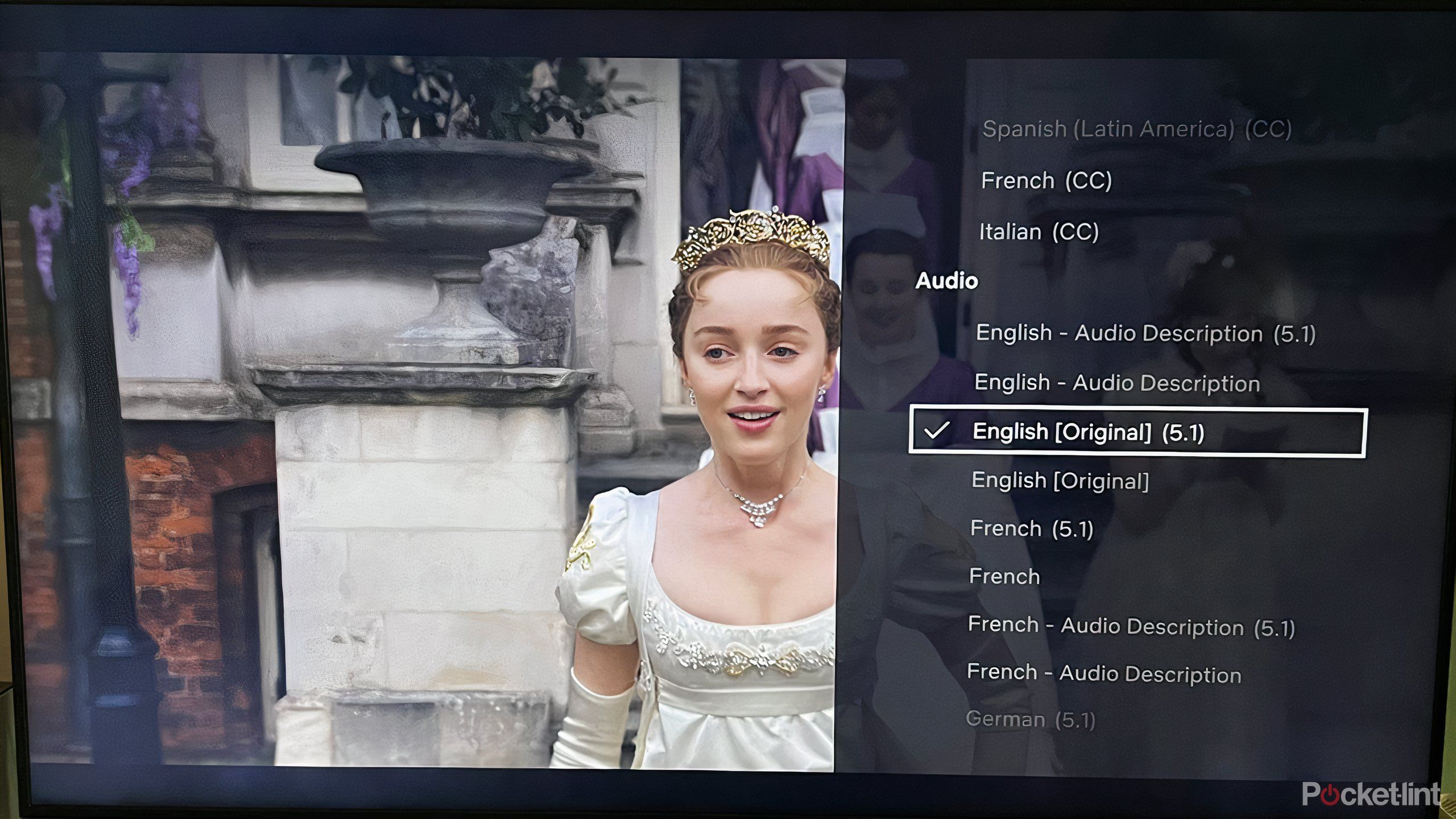



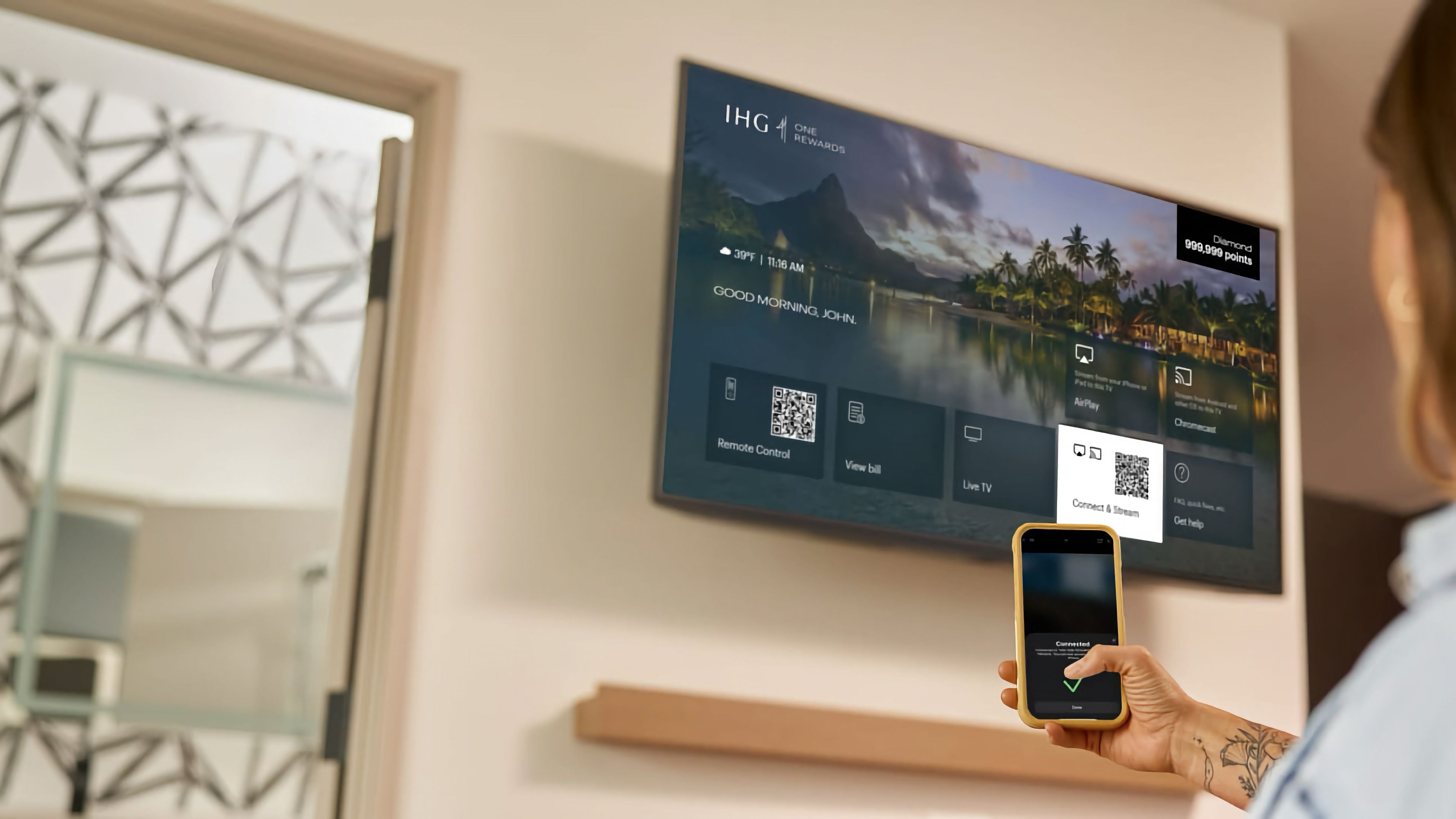







/cdn.vox-cdn.com/uploads/chorus_asset/file/25624494/teen_account_instagram.png?w=350&resize=350,250&ssl=1)

